無線動作モード変更方法
- 対象機種
WL54SE、WL54SE2
- OS、ブラウザの種類など、ご利用の環境によっては表示内容が異なる場合がありますが、同様の手順で設定できます
- カードタイプ、USBタイプ子機(サテライトマネージャー使用時)の設定手順はこちら
- 設定は、ブラウザで「クイック設定Web」を開いて行います。「クイック設定Web」の開き方がご不明な方は、Q&Aの
 クイック設定Webを起動したいをご覧ください。※リンク先でお使いの機種を選択していただきますと、手順が表示されます
クイック設定Webを起動したいをご覧ください。※リンク先でお使いの機種を選択していただきますと、手順が表示されます


補足
- 2.4GHzで通信が確立するとAIRランプが緑点灯、5GHzで通信が確立すると橙点灯します。

▲ページトップ

うまく動作しない場合は・・・
- 電波が届かなくなった場合は、AtermをWi-Fi(無線LAN)子機に近づけるか、元の設定に戻して、無線チャネル変更手順をお試しください

設定が正しく反映されない場合は、
メールにてお問合せください。
メール問合せはこちら
▲ページトップ
 クイック設定Webを起動したいをご覧ください。※リンク先でお使いの機種を選択していただきますと、手順が表示されます
クイック設定Webを起動したいをご覧ください。※リンク先でお使いの機種を選択していただきますと、手順が表示されます

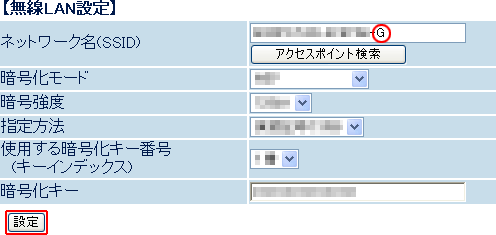


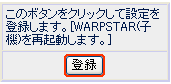


1.クイック設定Webを開き、「基本設定」-「基本設定」をクリックします。